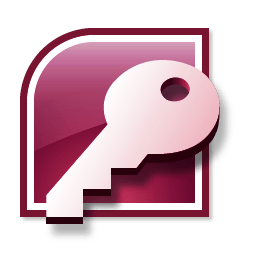Muchas aplicaciones incluyen una parte que se ejecuta cuando inicia Windows, y en muchos casos disponen de funciones útiles o ayudan a iniciar una aplicación de frecuente uso con más rapidez. A la vez, cada aplicación de inicio que se añade a Windows lo retrasa un poco más y toma un poco más de la memoria de su equipo. A diferencia de versiones previas de Windows, las versiones de 8 y 10 incluyen una función fácil para gestionar estas aplicaciones.
Hay varias formas de acceder al Administrador de tareas, pero la forma más fácil es haciendo clic derecho en la Barra de tareas y en el Administrador de tareas en el menú que aparece. A diferencia de versiones previas de Windows, el Administrador de tareas en Windows 8 y 10 tiene una función para gestionar aplicaciones de inicio.
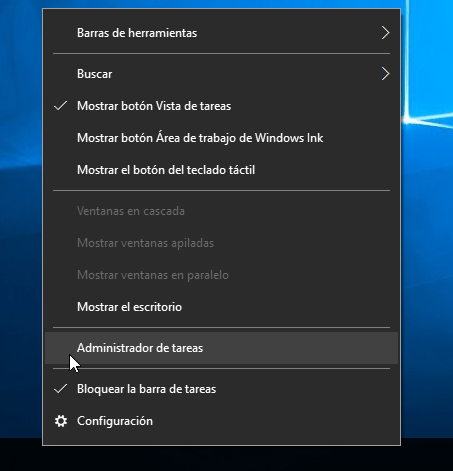
Si es la primera vez que abre el Administrador de tareas, hace falta hacer clic en Más detalles para ver las opciones avanzadas y acceder a la función de gestionar las aplicaciones de inicio.
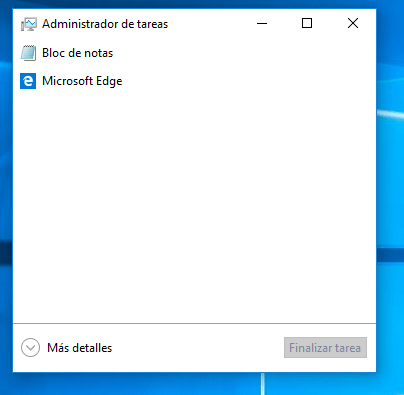
En la ventana avanzada del Administrador de tareas, seleccione la etiqueta de Inicio en la parte superior de la ventana. Esta etiqueta muestra todas las aplicaciones que inician con Windows e incluye detalles como el desarrollador de la aplicación, si está actualmente habilitado para iniciar y el impacto en tiempo de inicio que tiene la aplicación en la última columna.
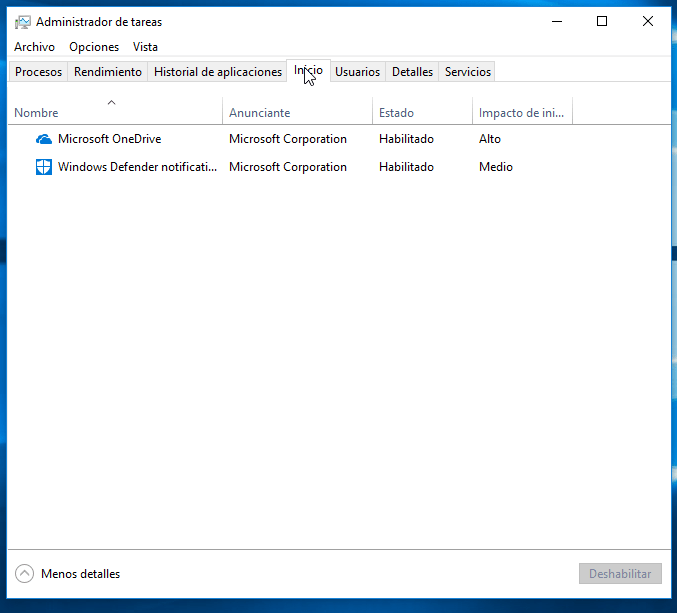
Antes de que empiece con el proceso de deshabilitar aplicaciones, debe investigar un poco para no causar problemas con su equipo, pues puede que algunas aplicaciones en esta sección sean necesarias para el funcionamiento de su equipo. El Administrador de tareas le puede ayudar con el proceso, si hace clic derecho en una entrada verá la opción de buscar en línea. Esta búsqueda se lleva a cabo en su navegador web e incluye el nombre de la aplicación y el archivo que se ejecuta cuando inicia el programa.
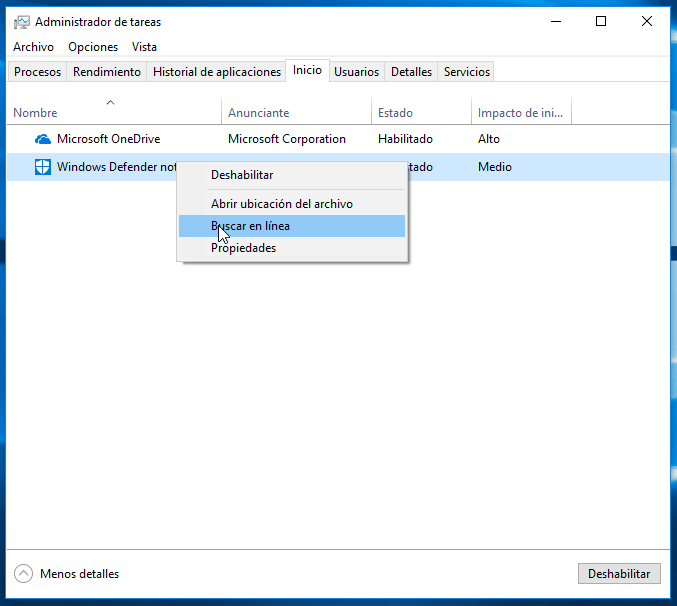
Cuando esté listo para deshabilitar una aplicación, puede hacerlo desde el mismo menú, haga clic derecho en el nombre de la aplicación y seleccione la primera opción marcada Deshabilitar o seleccione la aplicación y haga clic en el botón en la parte inferior derecha de la ventana marcado Deshabilitar. Por último, tome en cuenta que deshabilitar la aplicación aquí solo causa que no inicie con Windows, pero la aplicación todavía está instalada en su equipo si la necesita.